1、如下图所示,首先打开一个未经编辑的PS文件。

2、使用椭圆工具进行绘制。

3、绘制一个圆形作为示例,如下图所示。
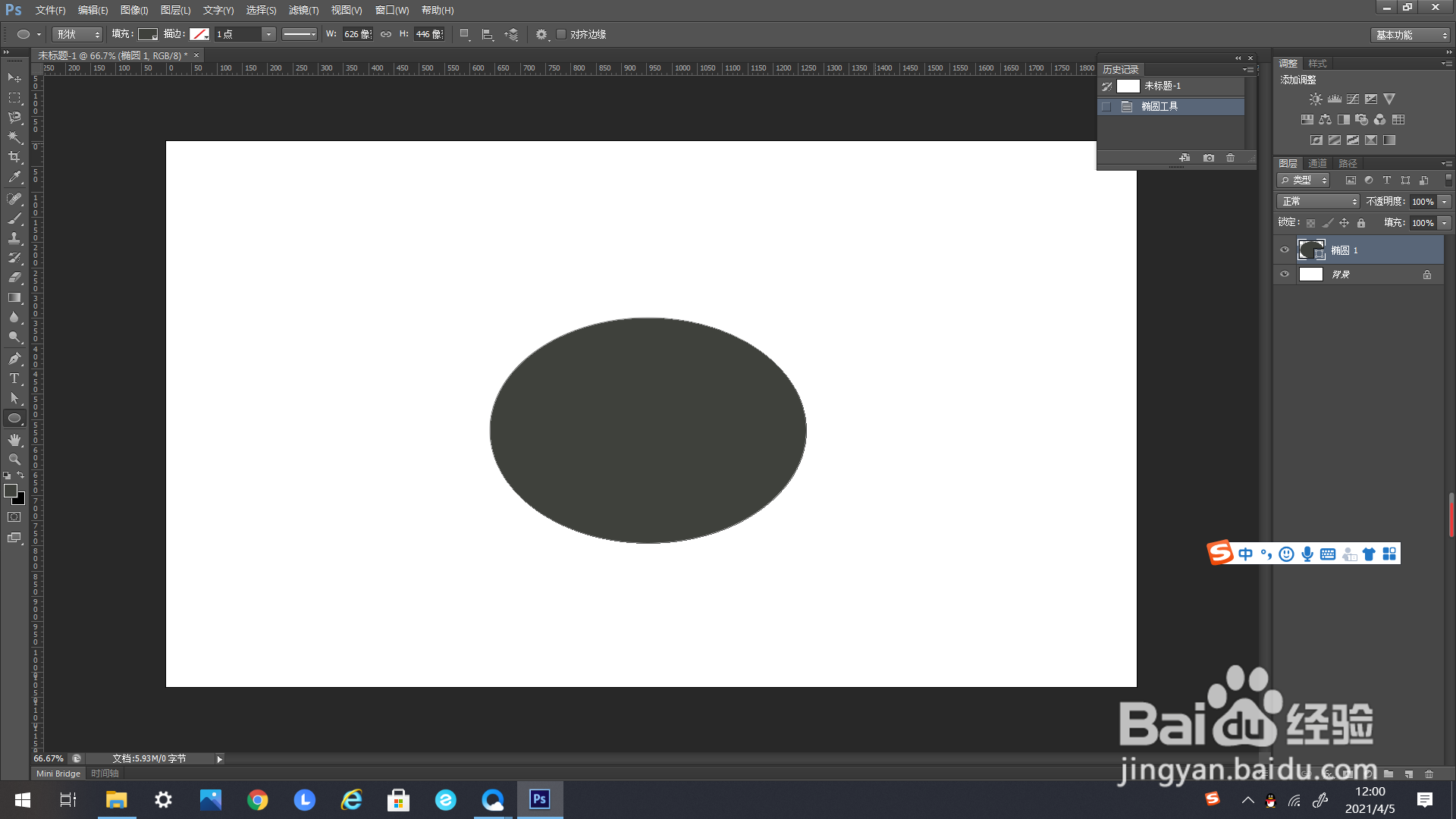
4、如下方箭头所示,找到右上方工具栏里的“样式”。
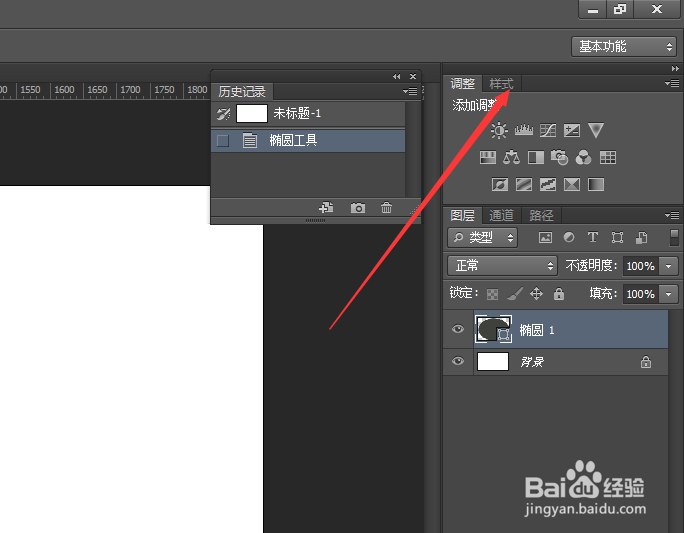
5、鼠标左键单击,出现“样式”的选择框。
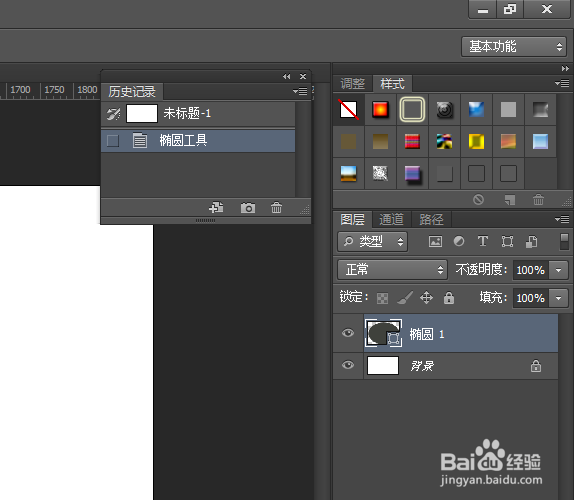
6、如箭头所示,在“样式”的选择框里找到“雕刻天空(纹理)”。
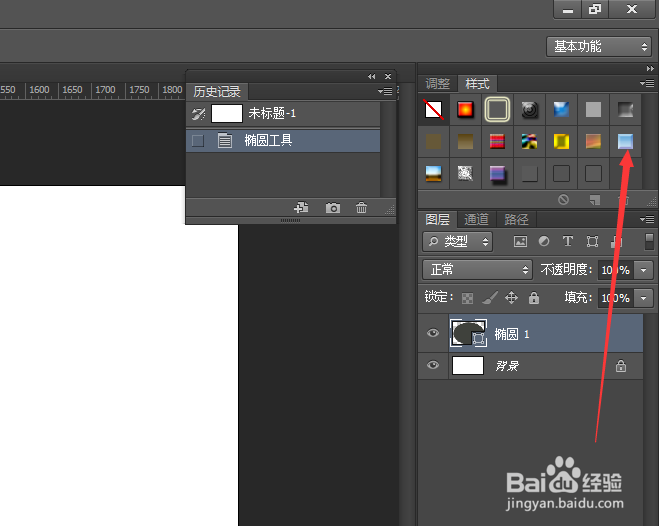
7、点击一下“雕刻天空(纹理)”,可以看到椭圆的样式就变了。

时间:2024-10-14 06:04:46
1、如下图所示,首先打开一个未经编辑的PS文件。

2、使用椭圆工具进行绘制。

3、绘制一个圆形作为示例,如下图所示。
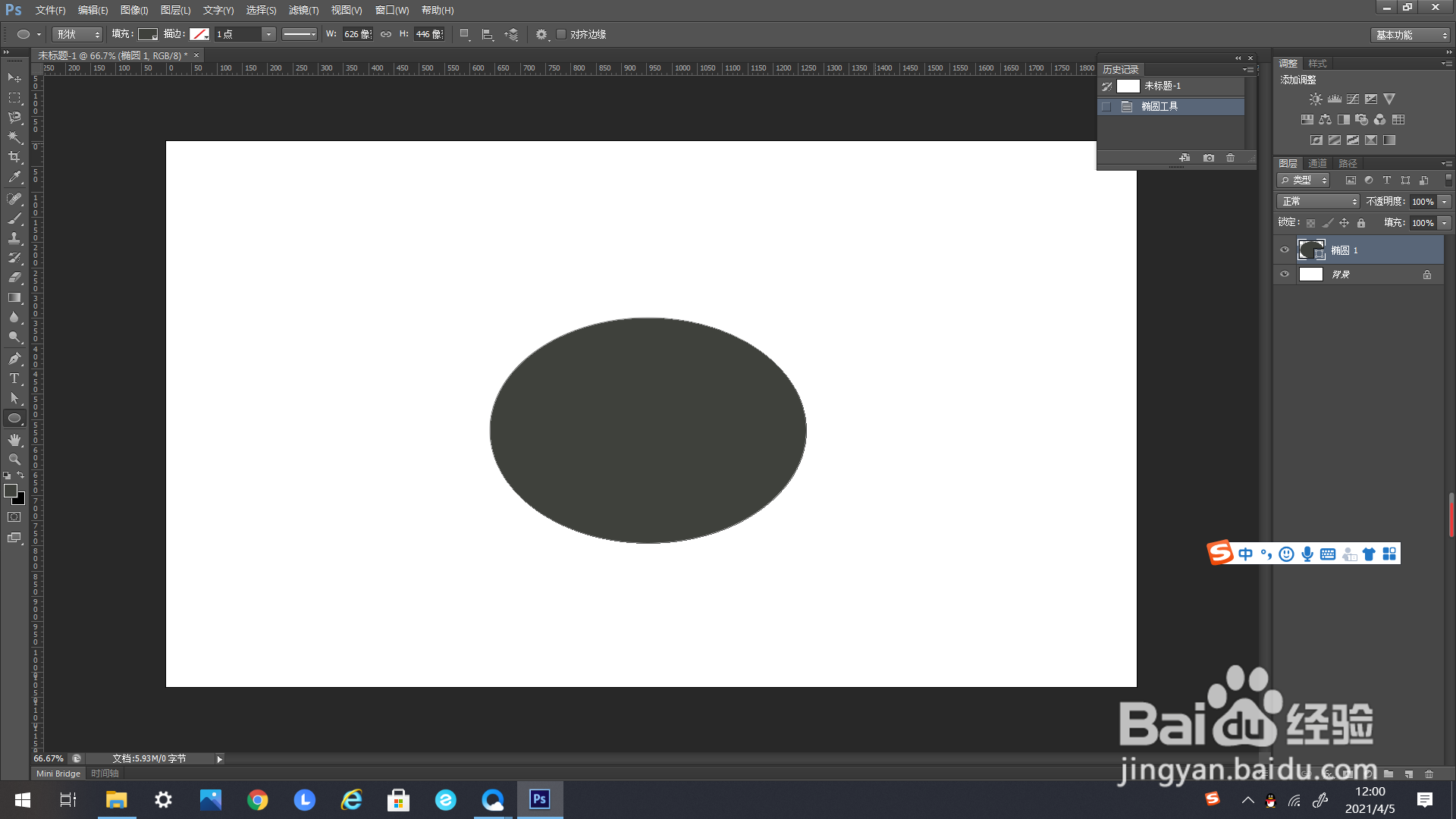
4、如下方箭头所示,找到右上方工具栏里的“样式”。
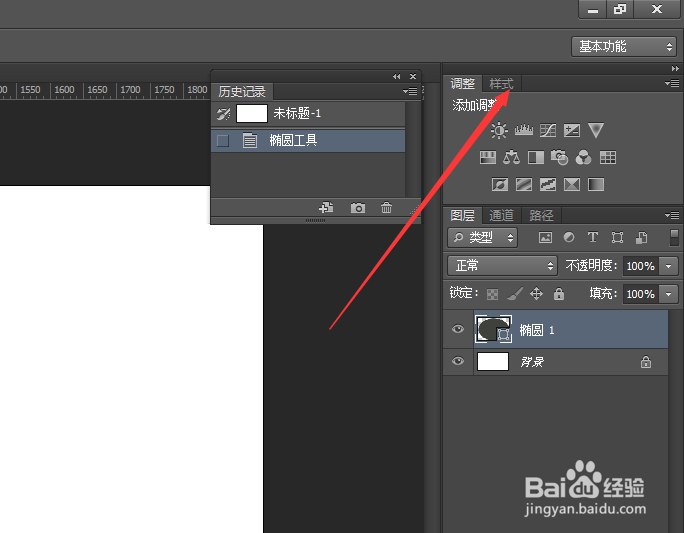
5、鼠标左键单击,出现“样式”的选择框。
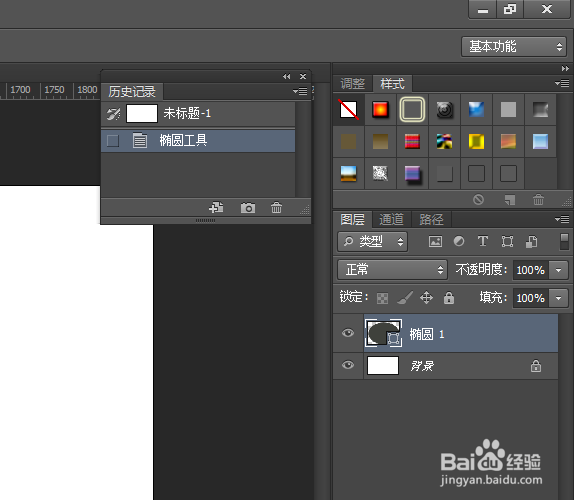
6、如箭头所示,在“样式”的选择框里找到“雕刻天空(纹理)”。
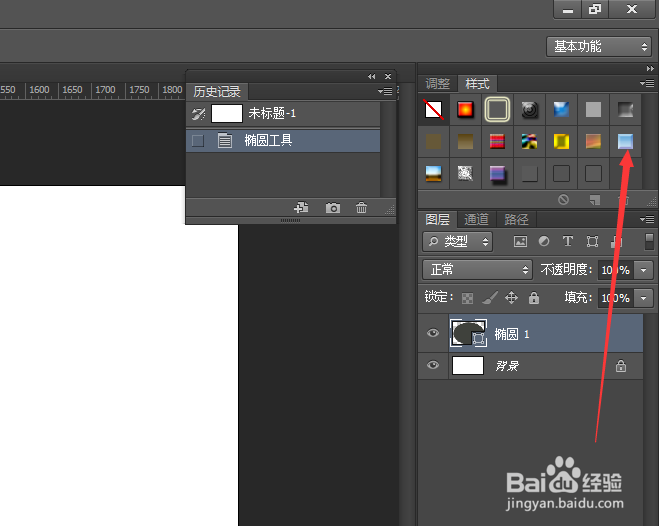
7、点击一下“雕刻天空(纹理)”,可以看到椭圆的样式就变了。

